I 2008 frigav Google først Android-operativsystemet, som straks vandt hjertet af gadgetelskere. Udviklerne lavede det nye OS gratis og open source. Ud over dette faktum skyldtes den hurtige udvikling af "Android" en omfattende støttepolitik til udviklere. Således stormede hundreder af gratis programmerere ind i udviklingsområdet.
På det tidspunkt blev der skrevet mange manualer om, hvordan man opretter en applikation til iOS, men seriøse manualer til Android var få.
Betjeningen af Android-operativsystemet er baseret på Linux-kernen. Og hver applikation kører i en separat virtuel maskine. Deres kode til Android OS er skrevet på Java-programmeringssprog på højt niveau. Hvis du imidlertid vil oprette et produkt, der bruger adgang til enheder direkte, eller du har brug for maksimal ydeevne, bruges NDK - et udviklingssæt til C ++.
I øjeblikket indeholder den officielle Google Play-butik omkring 2 millioner softwareprodukter, da enhver kan oprette en mobilapplikation i dag.
Sådan opretter du din egen applikation
Et specielt udviklingsmiljø bruges til at skrive programkode til “Android” -programmet. Siden oprettelsen af operativsystemet til programmering er Eclipse og IntelliJ IDEA-produkter blevet brugt. For at gøre dette er plugins blevet frigivet specifikt designet til at oprette Android-applikationer. Efter frigivelsen af det officielle udviklingsmiljø fra Google - Android Studio ophørte plug-ins dog med at blive understøttet, og programmering foregår nu hovedsageligt i denne softwarepakke.
For at Android Studio skal fungere i systemet, skal det have Java Development Kit - et gratis udviklingssæt, der inkluderer Java-kodekompilator, biblioteker og JRE-runtime. Foruden JDK skal du for at oprette en applikation downloade Android SDK - et sæt komponenter til udvikling direkte til Android, der indeholder et sæt test- og fejlsøgningsprogrammer. Ved hjælp af disse automatiseringsværktøjer er det lige så let at skrive det første program som at oprette en Vkontakte-applikation.
Udviklingsmiljø
Først og fremmest er en frisk version af JDK installeret, som kan downloades fra det officielle Oracle-websted. Derefter er Android Studio installeret, tilgængeligt til download fra Developer.android.com. Efter installationen vil miljøet være i stand til uafhængigt at downloade Android SDK, efter at have ført brugeren gennem alle de nødvendige trin.
Før du opretter din applikation, er det værd at forstå, hvordan deres download og funktion implementeres. Efter konvertering af programkoden til en speciel bytecode opretter miljøet et arkiv med udvidelsen .APK. Det indeholder:
- applikationskildekode placeret i DEX-filer;
- yderligere ressourcer placeret i mappen aktiver;
- ressourcer til visning;
- hovedarkivfilen er AndroidManifest, som indeholder tilladelser til applikationer, versionskrav, en liste over klasser involveret i arbejdet osv.
Når applikationen starter, oprettes den virtuelle Dalvik-maskine eller Art-systemet, der fungerer fra versionen af “Android 5.0”, en separat proces, hvor eksekverbar kode kompileres undervejs.
Første trin
Før du opretter din applikation, vil Android Studio tilbyde flere muligheder for udvikling af begivenheder. Du skal vælge den første - oprette et nyt Android Studio-projekt.

Dernæst beder programmet dig om at specificere navnet på den fremtidige applikation, virksomhedens domæne og den fysiske placering af projektet på computerdisken.

I det næste vindue skal du indtaste den minimumversion af Android, som applikationen kan køre på.Når du vælger forskellige indstillinger, viser beskrivelsen herunder, hvilken procentdel af enheder med aktuelle indstillinger er registreret på Google Play. Dette giver dig mulighed for at vælge det største publikum til dit produkt. Da alle kan oprette nye applikationer, er konkurrencen på dette område enorm. Så jo mere dækning, jo bedre.

I det næste trin introducerer systemet flere standardlayoutskemaer til applikationen. De er ansvarlige for placeringen af komponenterne på skærmen. Den nemmeste mulighed for at oprette en applikation til Android er tom markering. Når du har klikket på knappen Næste, overfører programmet udvikleren direkte til kodeditoren.

Programmering af anatomi til Android
For at oprette en applikation selv, skal du forstå projektets struktur. I det venstre vindue er et hierarki af elementer i det fremtidige program. Rotsektionen af appen indeholder alle undermapper til applikationen.
Mappen manifesterer indeholder hovedfilen i ethvert program til Android - AndroidManifest. Det indeholder en masse tekniske oplysninger til applikationen. I de fleste tilfælde behøver du ikke at redigere det manuelt, da SDK oftest automatisk genererer de nødvendige linjer og deres parametre.
Java-mappen indeholder hovedkildekoden. Filer med .java-udvidelsen findes her. I dem vil det meste af udviklingen finde sted.
Res-mappen indeholder flere undermapper med ressourcer. Den tegnelige undermappe er beregnet til grafiske filer, der er nødvendige for det visuelle design af projektet. Layout indeholder filer med udvidelsen .xml, der bestemmer egenskaber og arrangement af elementer på skærmen - knapper, tekstfelter, switches osv. Inde i mipmap kopieres ikoner til applikationen i flere opløsninger til optimering på forskellige skærmdiagonaler. Det er fra denne mappe, der tages et billede for at oprette et ikon på gadgets skrivebord. Værdikataloget definerer de konstante værdier, som periodisk er nødvendige for applikationen. For eksempel farvekoder, linjer til knapper og beskrivelser, der ofte forekommer, stilegenskaber.
Sektionen Gradle Scripts er designet til at gemme serviceinformation. Det er nødvendigt for Gradle-projektets samlingssystem, som, baseret på de indtastede parametre, vil samle og sammenstille projektet.
Direkte kode
Inden du opretter en applikation i VK, skal du gennemføre et kursus med mindst overfladisk træning af dets API og sprog. Også her skal du præ-stramme din viden om Java.

Hovedklassen oprettet som standard kaldes MainActivity.java. Det er fra ham, at applikationen vil begynde at downloade på enheden. Android Studio selv genererede automatisk den kode, der var nødvendig til den første lancering.
Inden du opretter din ansøgning, skal du forstå de grundlæggende principper og forstå, hvad der er skrevet.
Den øverste linje i pakken er ansvarlig for placeringen af projektfilerne. Import viser os, hvilke biblioteker der blev indlæst.
Klasser og metoder
Selve klassen begynder med en offentlig adgangsspecifikation. Det tjener til at differentiere rettighederne til at bruge klasser. Ordet public betyder, at MainActivity.java er åben og kan bruges fra andre steder i projektet. Dernæst kommer klassens nøgleord, dets navn og det mest interessante udvides. Dette udtryk betyder, at den aktuelle klasse arver fra aktivitet. Og så, og modtager alle dens metoder og felter.
Klassens krop er indhegnet med seler. Inde i dem er metoder og felter, der udgør strukturen af hele koden.
@Orride er en kommentar, der advarer miljøet om, at metoden, der følger den, vil blive tilsidesat. Dette betyder, at du skal tage det fra forældreklassen og tilføje ændringer, der er unikke for denne kode. Således fungerer arvemekanismen i Java.
Bemærkningen følges af den beskyttede adgangsspecifikation, hvilket betyder, at denne metode kan fås adgang til både i denne klasse og fra arvingerne og ingen andre steder.
Det ugyldige nøgleord angiver metoden, eller rettere, hvad det skal vende tilbage som et resultat af arbejdet. Denne type angiver, at den ikke returnerer noget, men kun udfører det, der er i kroppen.Metoder kan have typer String, int, double og andre, afhængigt af værdierne.
Navnet OnCreate er navnet på den tilsidesatte metode fra forældreklassen Aktivitet. For at vise eksekveringssystemet, at nøjagtigt, hvad der kræves, kaldes, føjes det super nøgleord til kroppen med et OnCreate-opkald.
Den næste linje er ikke mindre interesseret. Metoden setContentView () "fastgør" markeringsfilen til klassen MainActivity.java og fortæller den, hvordan skærmen i denne aktivitet skal se ud.
udstilling
Markup-filer er ansvarlige for, hvilke elementer der findes på skærmen. De indeholder strenge med parametre, der specificerer konstante eller variable værdier. Dette markup-sprog er lavet i henhold til XML-specifikationen. Parametererklæringsformatet er således strengt standardiseret.
For korrekt at oprette en applikation til Android, skal du forstå lidt om markeringen. Android Studio selv genererede venligt en simpel fil.
Skærmelementer
Roden beholderen til markeringen i dette tilfælde er RelativeLayout, hvilket betyder, at alle elementerne inde i den vil blive placeret relativt. Det indeholder to parametre - android: layout_width = "match_parent" og android: layout_height = "match_parent". Den første er bredden på RelativeLayout-beholderen, og den anden er dens højde. Match_parent-konstanten betyder, at begge indikatorer skal svare til overordnede, og derfor vil elementet udvide i fuld skærm.

Dernæst integreres en TextView i RelativeLayout, hvilket ikke er andet end en almindelig etiket.
Det har de velkendte layout_bredde- og layout_højde-parametre, hvis attribut er wrap_content, hvilket betyder omkring indholdet. Det vil sige, at elementets dimensioner justeres til mængden af tekst.
De følgende to indstillinger angiver justeringen af teksten i elementet.
Polstringsparameteren tager en digital værdi for at indrykke etiketterne fra mappen med værdieressource
Den vigtigste parameter for en inskription er en linje med tekst. Det kan indtastes direkte i attributten, men dette kaldes en hardcode og betragtes som ugyldigt, da det i høj grad kan komplicere lokaliseringen af applikationen. Det er værd at være opmærksom på det faktum, at de data, der skal vises, nemlig tekststrengen, også hentes fra filen strings.xml i mappen værdier.
Første lancering
Den oprindelige emulator af Android-enheden kræver simpelthen overnaturlig ydelse. Du kan køre applikationen på det eller downloade og installere en alternativ analog kaldet Genymotion.
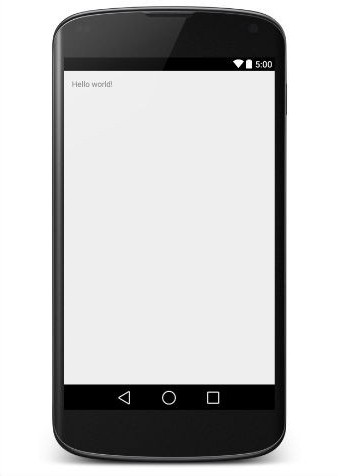
Programmet startes ved at trykke på den grønne Kør-knap på Android Studio-kontrolpanelet. Hvis der ikke findes nogen fejl under mødet af projektet, starter applikationen og byder verden velkommen.
fund
Nu er det blevet klart, hvordan man opretter en mobilapplikation.
Programmering til Android er lidt lettere end til iOS. Prisen på en udviklerkonto er lavere end Apple. Al den nødvendige software er gratis og fungerer på mange platforme. Før du opretter en applikation til iOS, ligesom i Android, skal du mestre et programmeringssprog. Platformen vinder fart, nye versioner frigives, så udviklingen af mobile applikationer bliver stadig vigtigere.